Windows11では、「ローカルアカウント」と「Microsoftアカウント」のどちらでもサインインが可能ですが、それぞれ利便性や使い方が異なります。
この記事では、現在のユーザーアカウント形式を「ローカル」と「Microsoft」の間で切り替える手順を解説します。
このページで分かること
- ローカルアカウントから Microsoftアカウントに切り替える手順
- Microsoftアカウントから ローカルアカウントに切り替える手順
- 「ユーザーの情報」から始める理由と画面の位置関係
- 認証やPIN入力など、途中で出てくる確認手順の流れ
ローカルアカウントからMicrosoftアカウントに切り替える
ローカルアカウントでサインインしている状態でも、あとからMicrosoftアカウントへ変更することができます。Microsoftアカウントに切り替えれば、OneDriveの自動同期、Microsoft Storeからのアプリインストールなど、クラウド連携を前提とした機能が使いやすくなります。
「設定 > アカウント > ユーザーの情報」から切り替えを開始する
Microsoftアカウントに切り替える手順
- Windowsキー+Iで「設定」を開く
- 左メニューから「アカウント」を選ぶ
- 「ユーザーの情報」をクリック
- 「Microsoftアカウントでのサインインに切り替える」を選ぶ
- Microsoftアカウントにサインイン
↳ アカウントがない場合は「作成できます」から作成 - 現在のPC(ローカルアカウントの)パスワードを入力
↳ パスワード未設定の場合は空欄でOK
画像でも解説します。

こちらが「設定 → ユーザー → ユーザーの情報」の画面。下部の「Microsoftアカウントでのサインインに切り替える」をクリック。
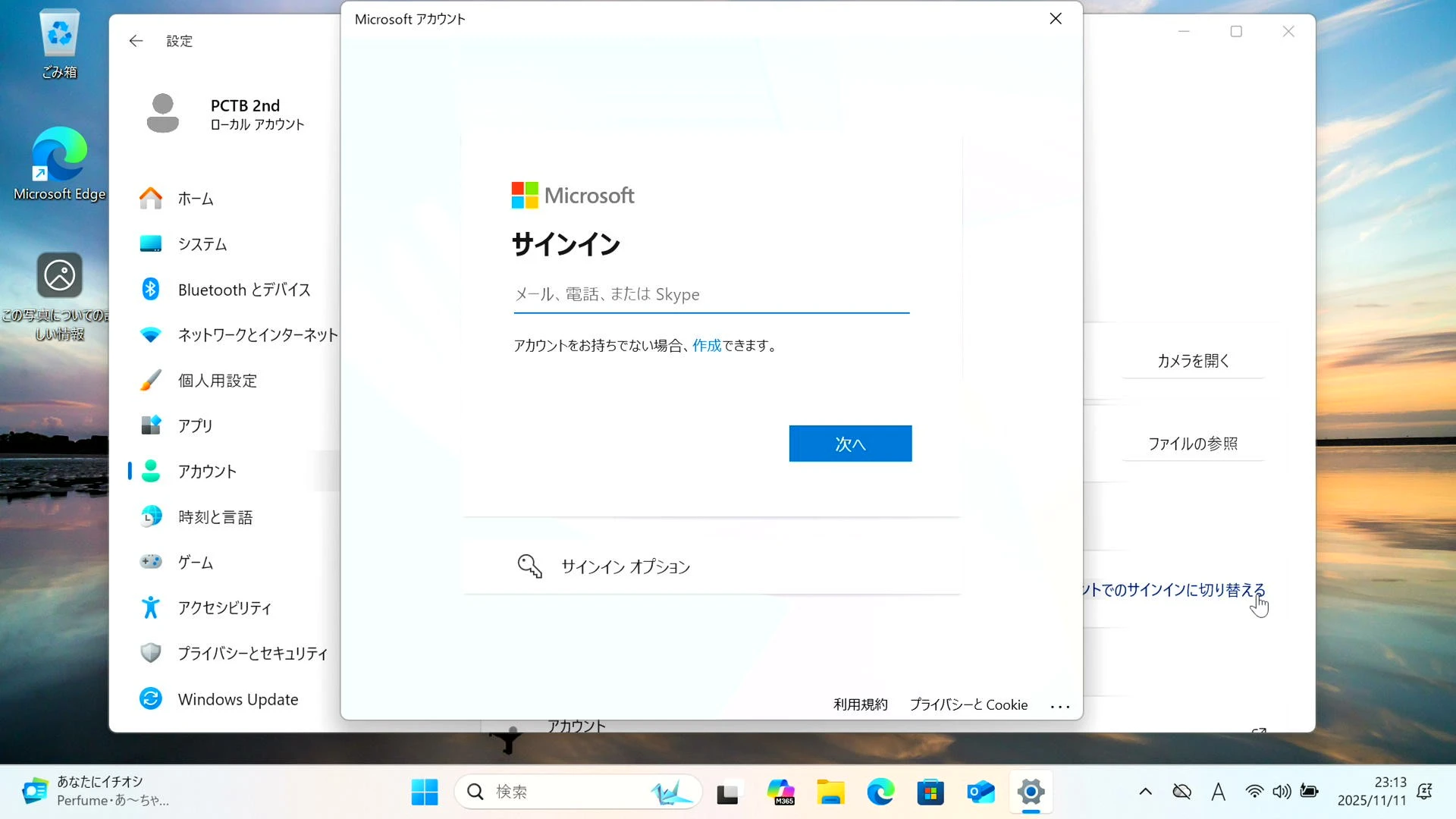
Microsoftアカウントにサインインします。(メールアドレス、もしくは電話番号でサインイン可能。)
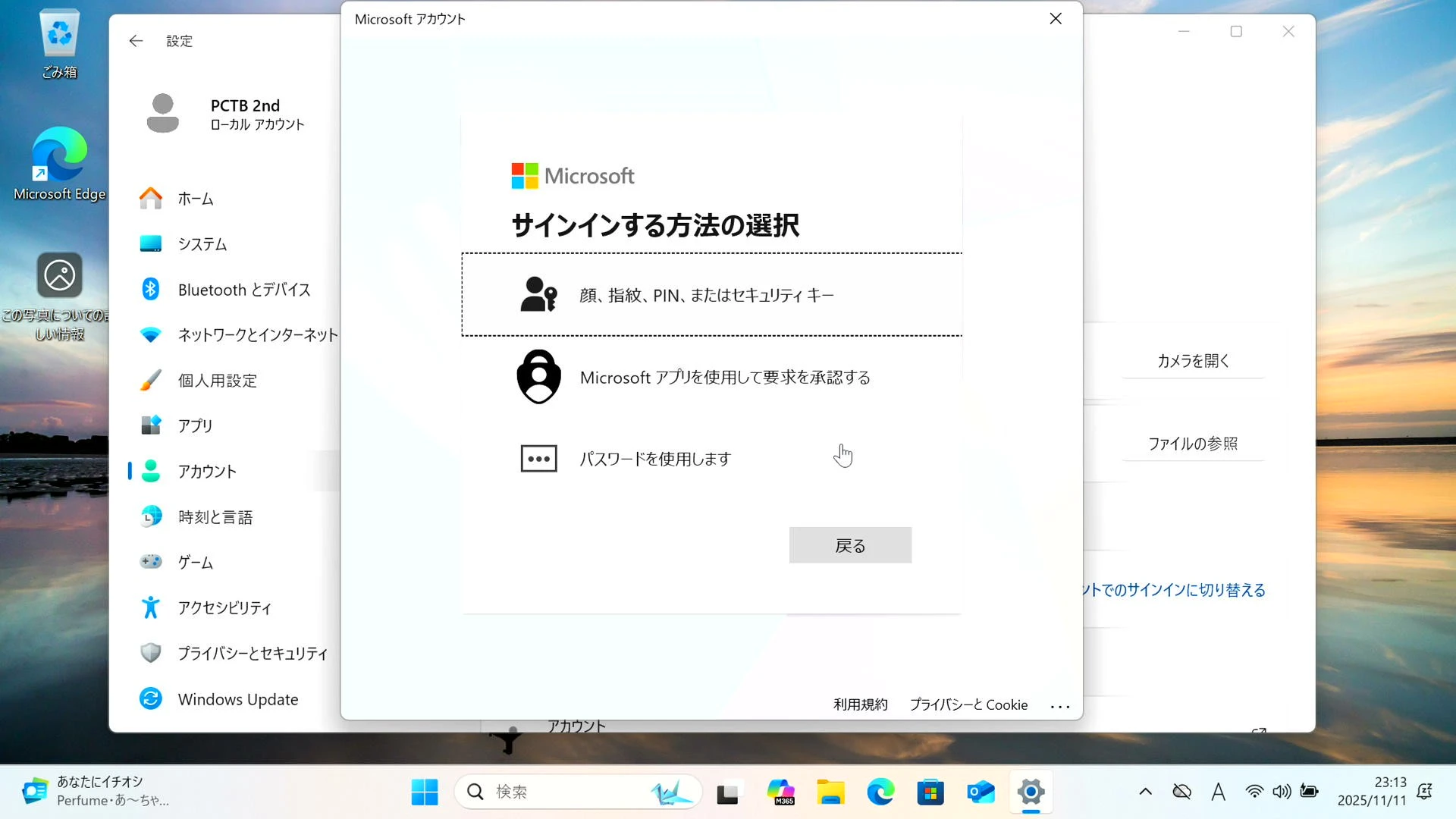
パスワードだけでなく、認証アプリやセキュリティキーでもサインイン可能です。
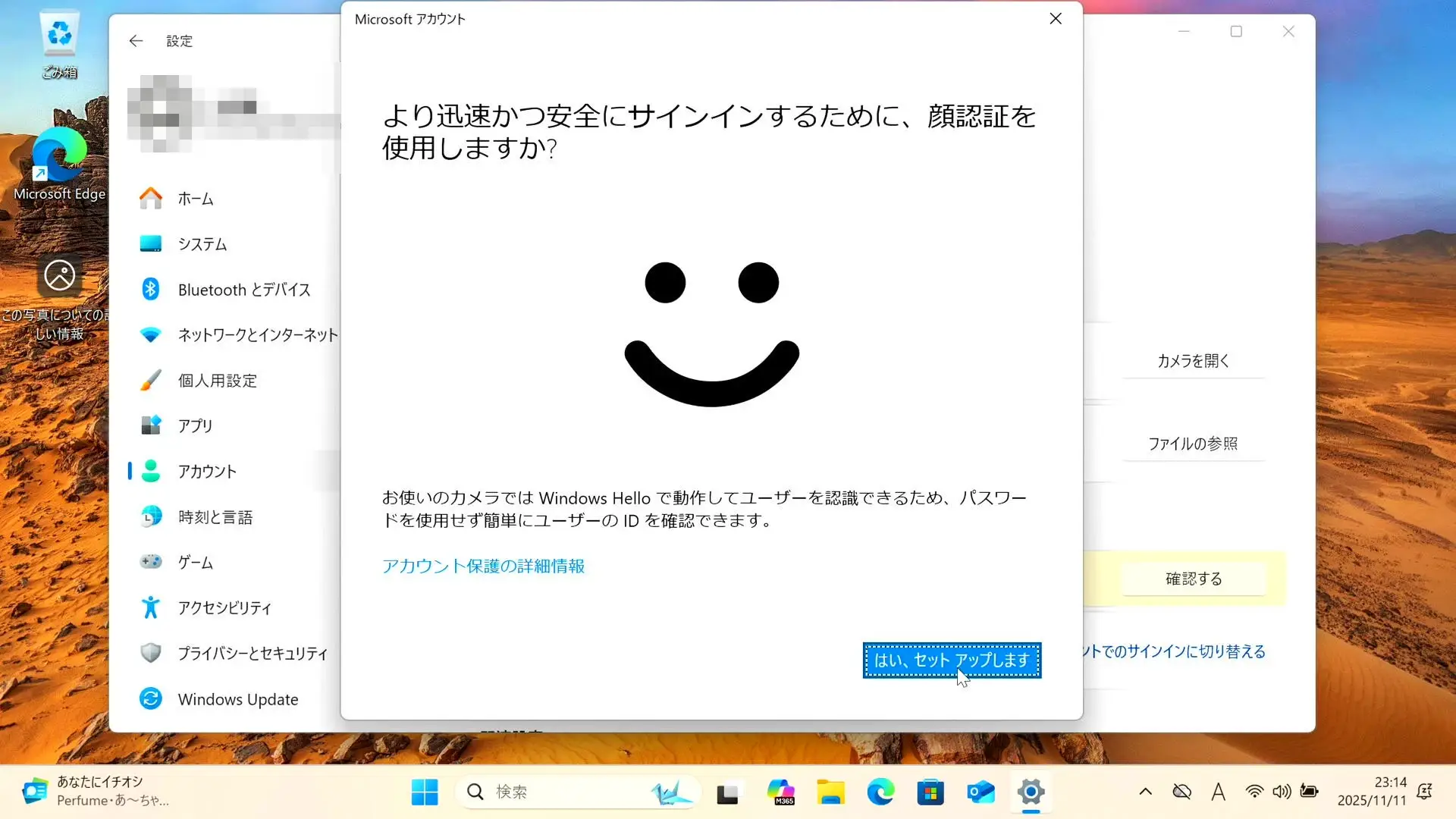
左上のアカウントがローカルからメールアドレス(画像のモザイクの部分)に変わっていればMicrosoftアカウントに置き換わっています。
同時に、PCが生体認証に対応していれば「顔認証」もしくは「指紋認証」のどちらかのセットアップ画面が自動で起動します。
PCのユーザー名はMicrosoftアカウントに登録したものになる
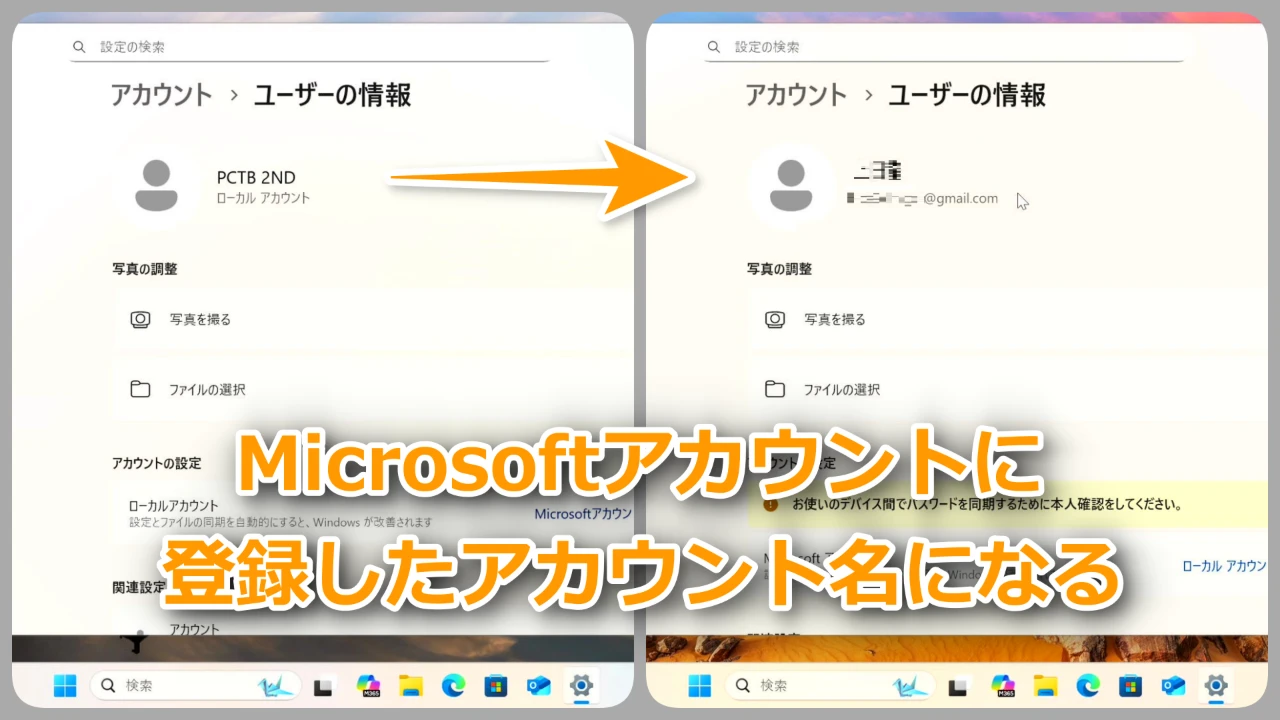
WindowsのユーザーアカウントをMicrosoftアカウントに紐づけると、パソコンの中のユーザーネームもMicrosoftアカウントに登録された名前に変更されます。
Microsoftアカウントからローカルアカウントに切り替える
Microsoftアカウントからローカルアカウントへの切り替えは、クラウド機能や同期サービスを使わない環境でパソコンを使いたいとき便利です。また、配信用PCなど身バレ防止用のアカウントとしても有効です。
「設定 > アカウント > ユーザーの情報」でローカルに変更する
Microsoftアカウントでサインインしている状態からローカルアカウントに切り替えるのも先ほどと同じ場所から設定を行います。
ローカルアカウントに切り替える手順
- Windowsキー+Iで「設定」を開く
- 左メニューから「アカウント」を選ぶ
- 「ユーザーの情報」をクリック
- 「Microsoftアカウントでのサインインに切り替える」を選ぶ
- 「ローカルアカウントに切り替えますか?」のウィンドウで「次へ」
- Microsoftアカウントのパスワードを入力して本人確認
- ローカルアカウント情報の入力
↳ 「ユーザー名」と「新しいパスワード」 - 「サインアウトと完了」をクリック
ことらも画像で解説します。
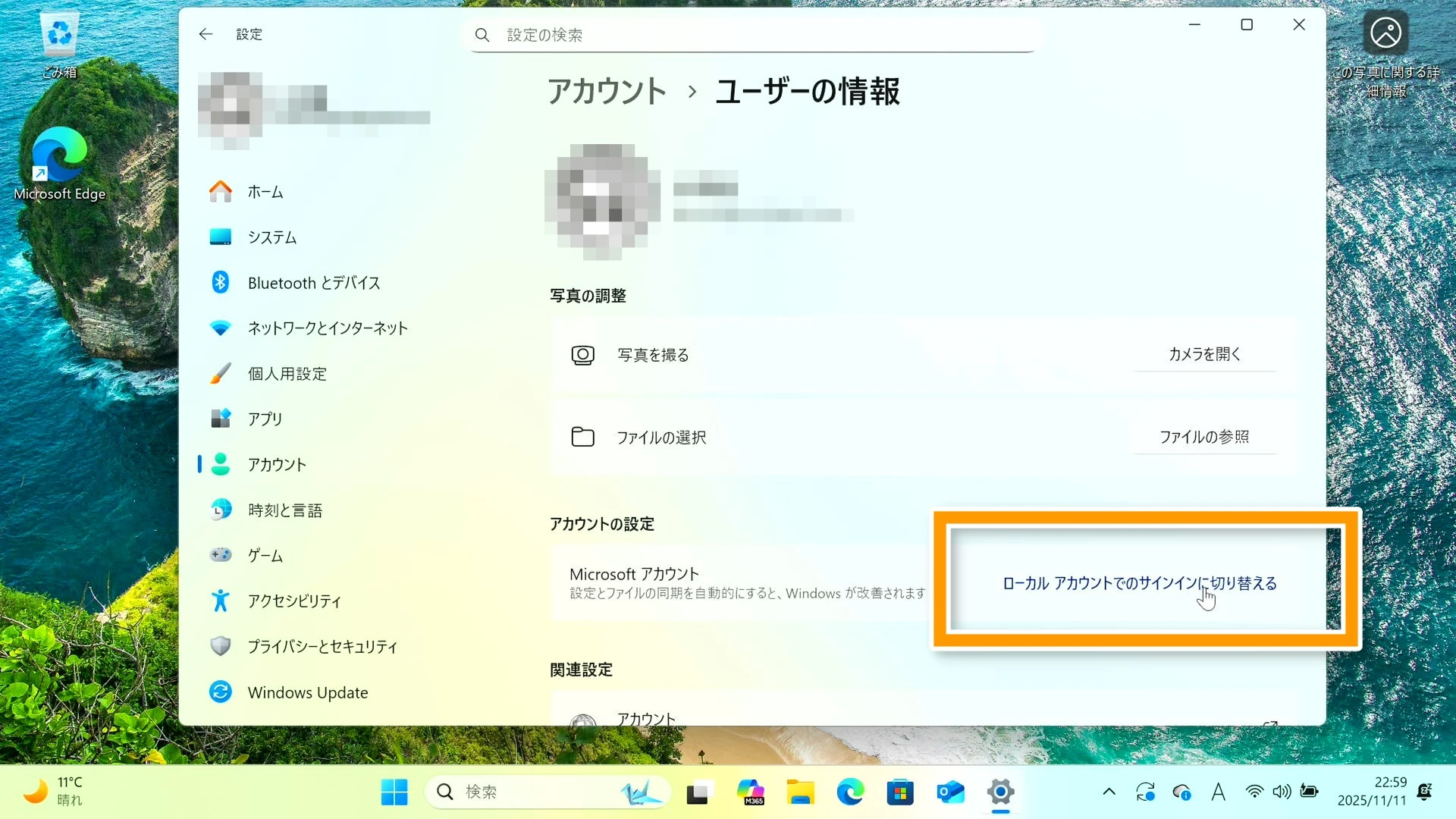
先ほどと同じく「設定 → ユーザー → ユーザーの情報」の画面。下部の「Microsoftアカウントでのサインインに切り替える」をクリック。
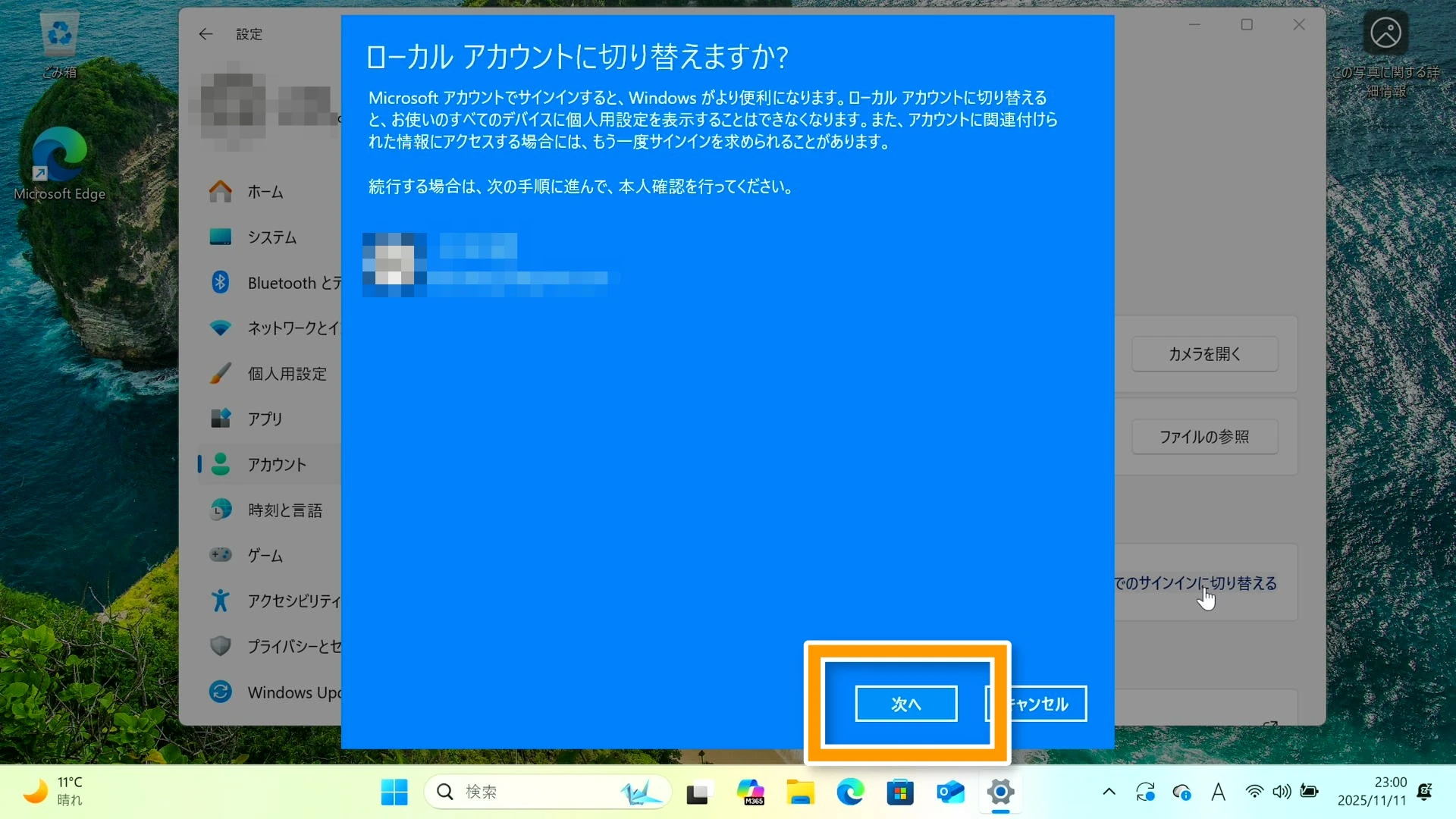
「ローカルアカウントに切り替えますか?」のウィンドウで「次へ」をクリック。次の画面でMicrosoftアカウントのパスワードを入力してサインアウトを完了させます。
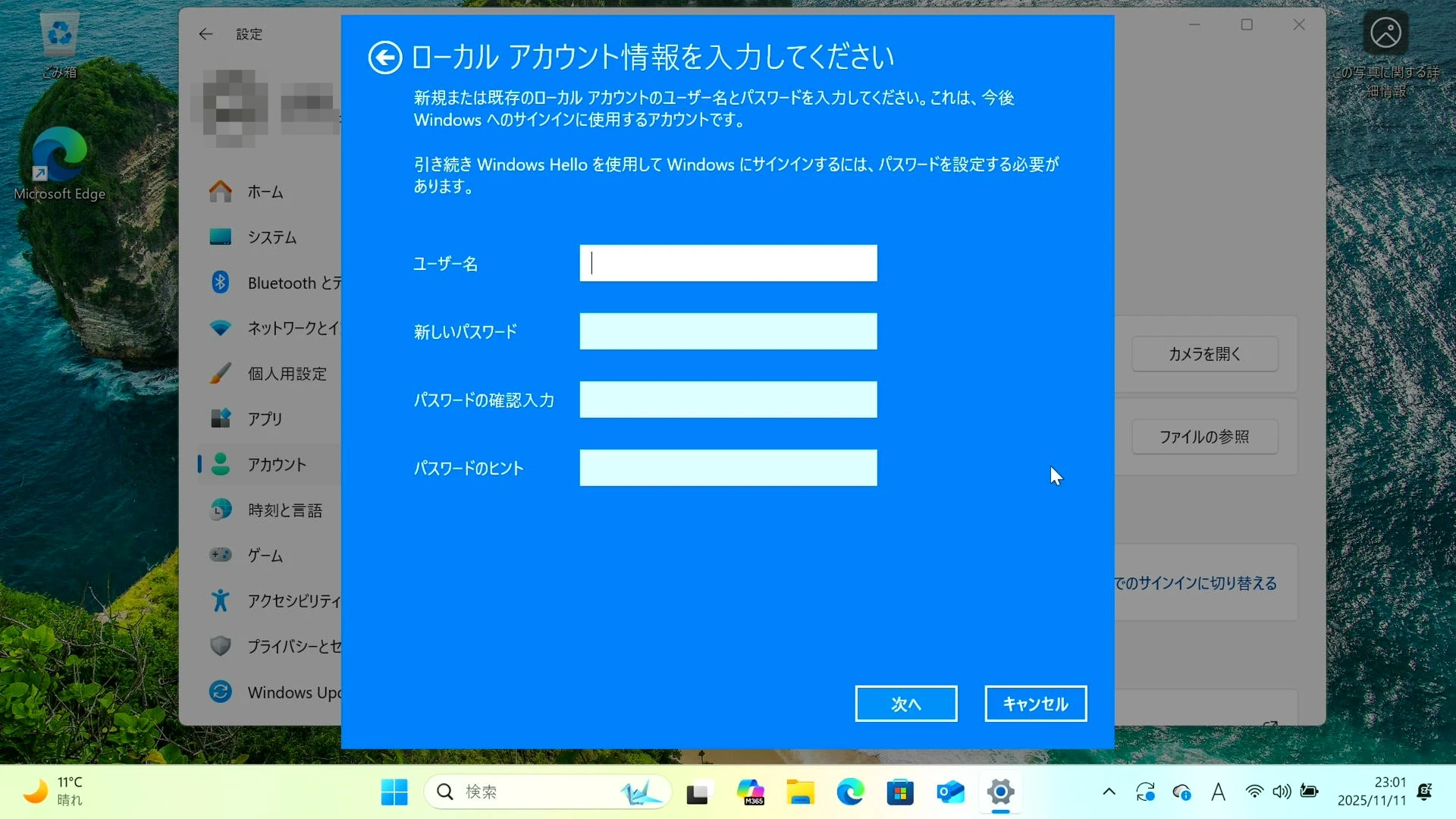
新しいユーザーを作成する要領で「ユーザー名」と「パスワード」を設定。パスワードを持たないユーザーに設定する場合はパスワードは空欄でも構いません。
ただ、“元”Microsoftアカウントのユーザーのパスワードを未設定にしておくことはおすすめしません。(アカウント関連のデータが残っている可能性があるため)
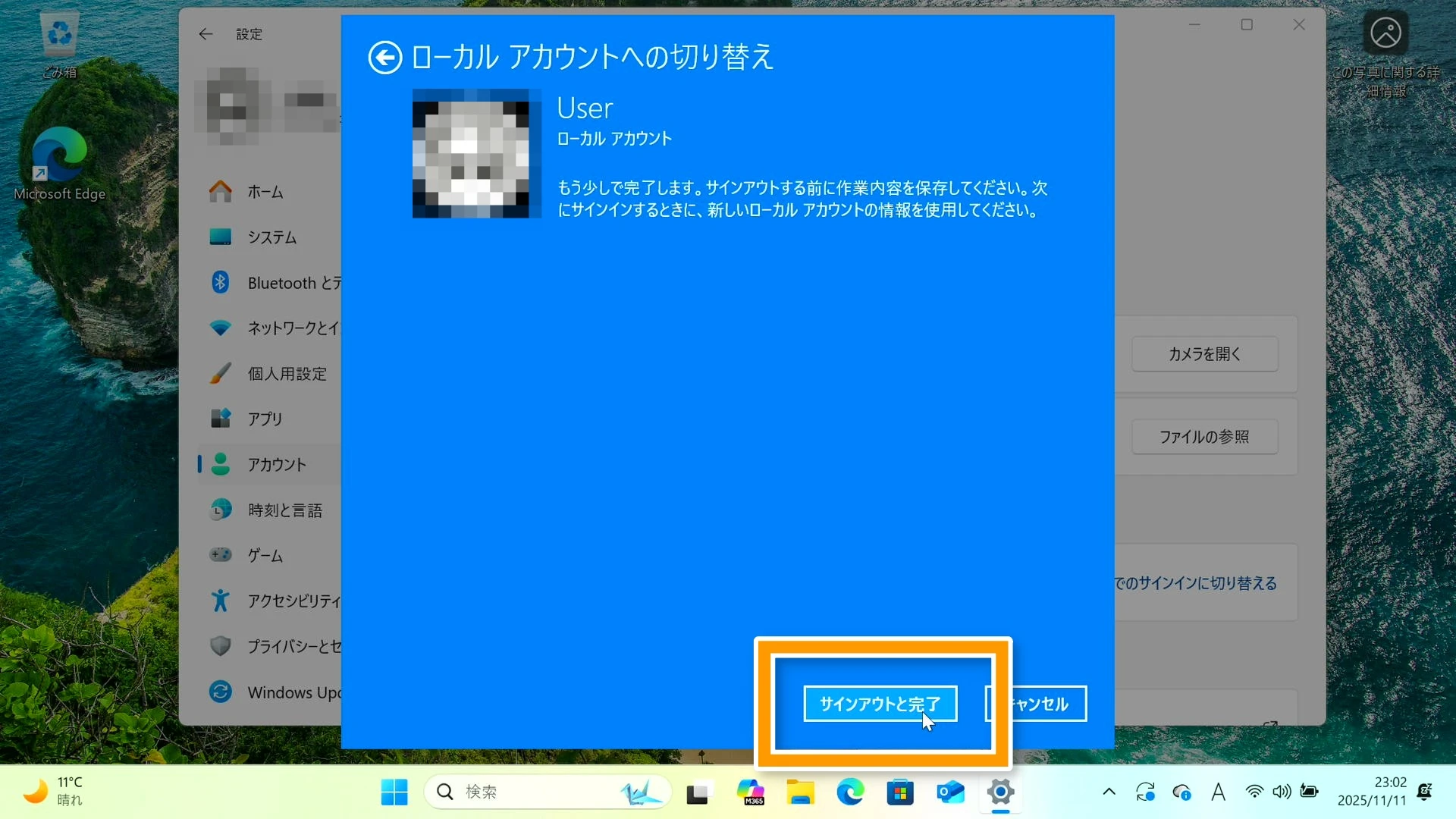
「サインアウトと完了」をクリック。
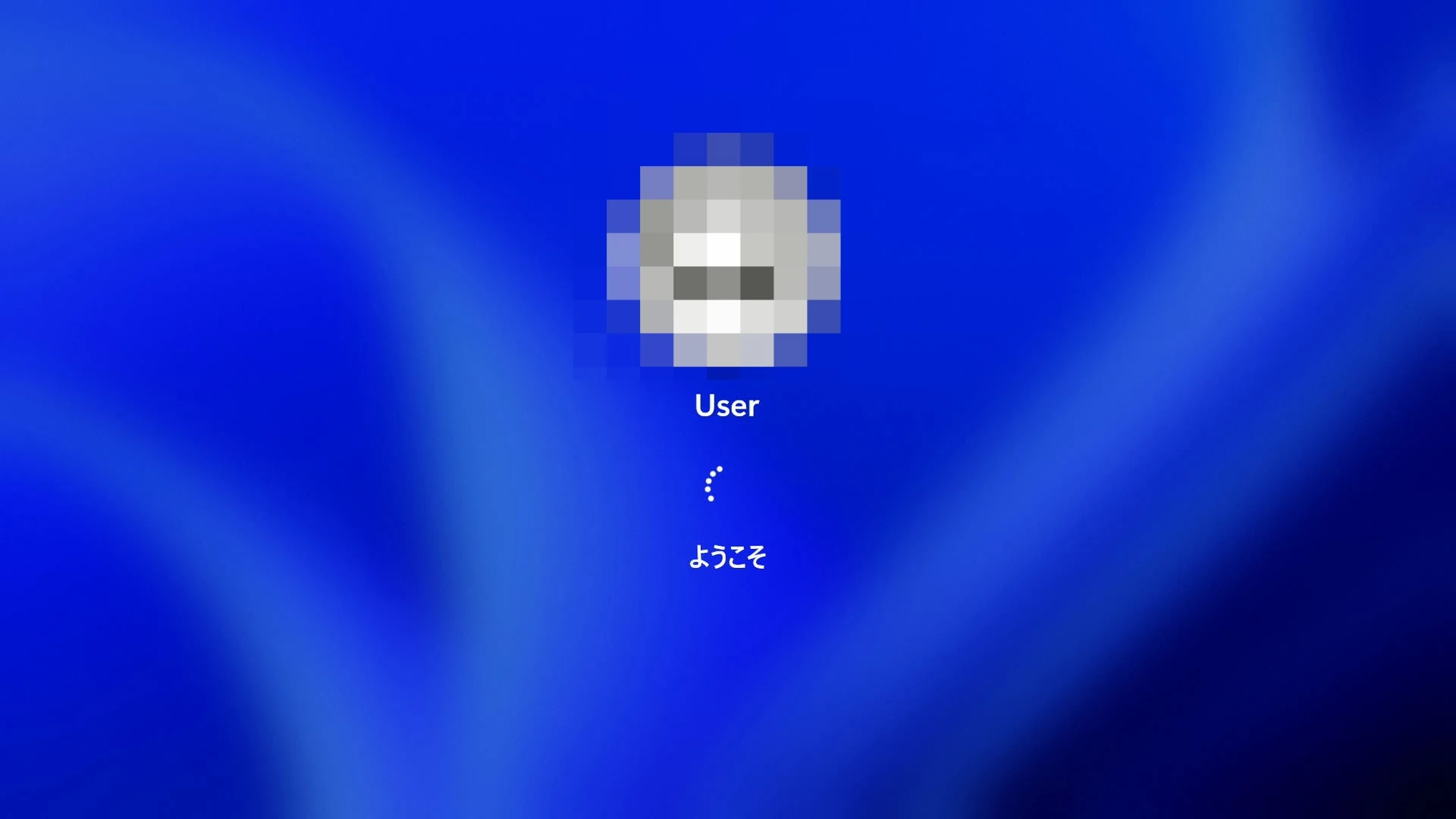
操作が終わったあと再度サインインすれば、ローカルアカウントへの切り替えが反映されます。
ただ、Microsoftアカウントに設定されていたプロフィール画像はそのままになります。
Windows Hello(生体認証)などの一部機能は使用不可に
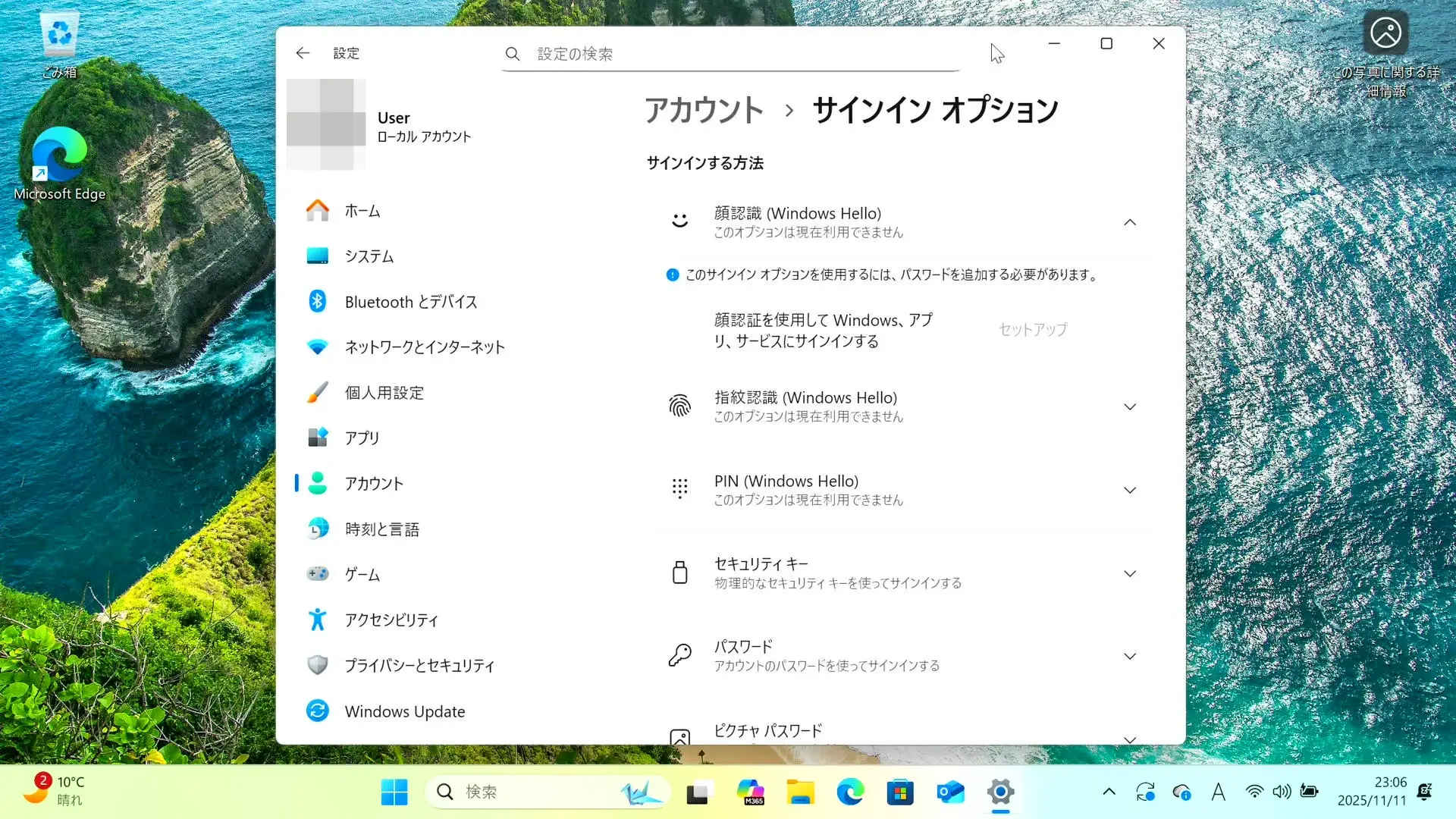
ローカルアカウントへ切り替えると、Microsoftアカウントと連携して動作する一部の機能が利用できなくなります。代表的なものが「Windows Hello」の生体認証機能で、顔認証や指紋認証を使ってサインインしていた場合、切り替え後はPINやパスワードによる認証に戻す必要があります。
ローカルアカウントで利用できない/制限される主な機能
- Windows Hello(顔・指紋認証)
→ 基本的にPINやパスワードへ切り替え - OneDriveの自動同期
→ 手動サインインが必要 - Microsoft Storeでのアプリ購入・インストール
→ アカウント再入力が必要
※無料アプリのインストールは可能
これらの機能はMicrosoftアカウントを軸に設計されているため、ローカルアカウントに切り替えると一部が無効化または制限されます。再度Microsoftアカウントに戻すことで、元の状態で利用が可能です。
それぞれのアカウントの利点を生かした運用を
Windows11では、ローカル アカウントとMicrosoft アカウントのどちらも柔軟に使い分けができます。それぞれに異なる特徴があり、使い方や目的に応じて最適な形式を選ぶことがポイントです。
当ページの更新履歴 [Update History]
- 2025-11-12:»記事が公開されました。(Windows 11 Home 24H2 [OS Build 26100 or later] にて実施/確認した情報となります。)



